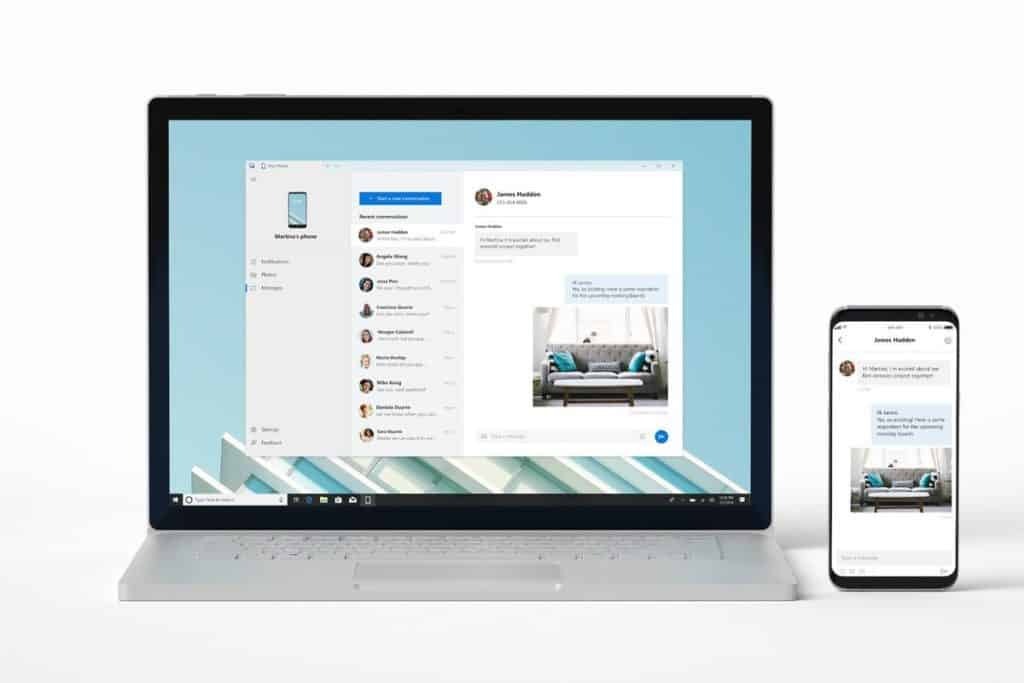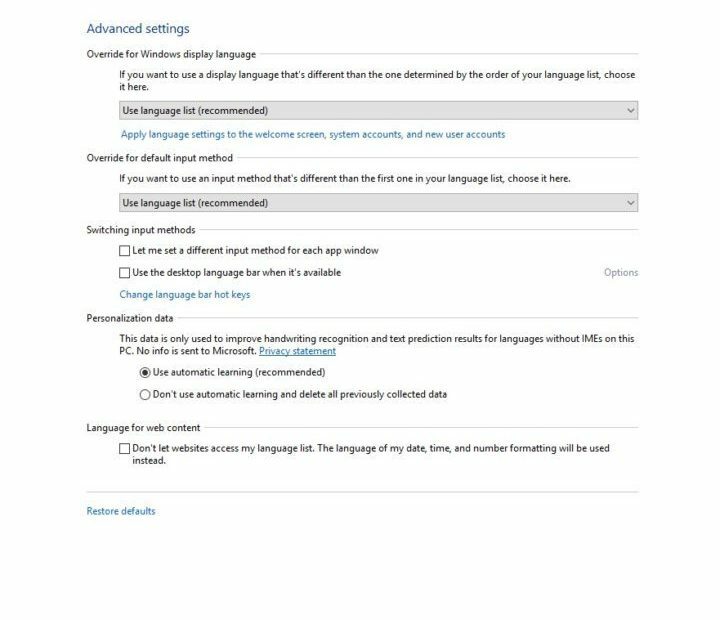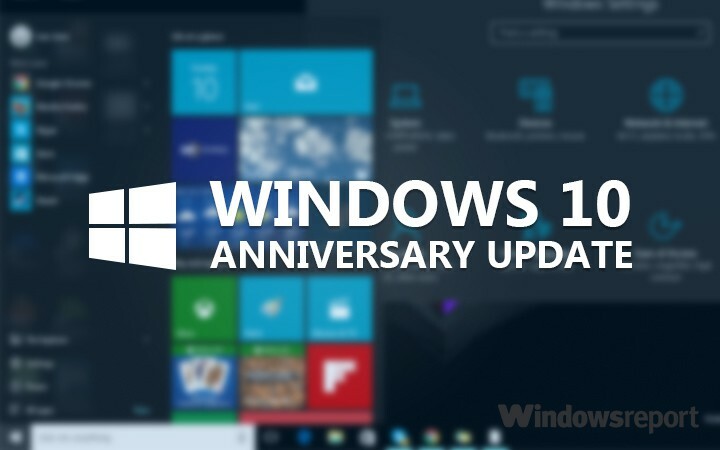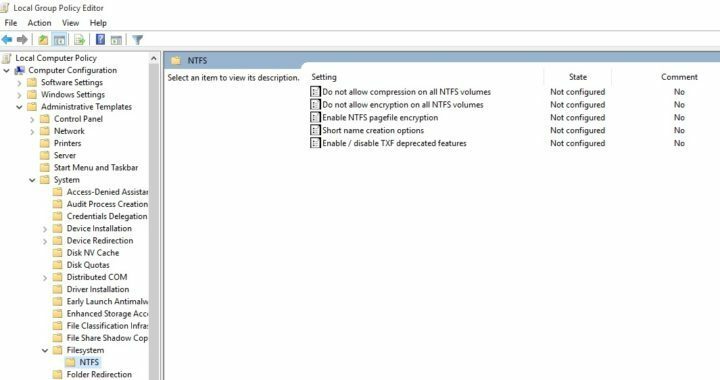
이 소프트웨어는 일반적인 컴퓨터 오류를 복구하고 파일 손실, 맬웨어, 하드웨어 오류로부터 사용자를 보호하고 최대 성능을 위해 PC를 최적화합니다. 3 가지 간단한 단계로 PC 문제를 해결하고 바이러스를 제거하십시오.
- Restoro PC 수리 도구 다운로드 특허 기술 (특허 가능 여기).
- 딸깍 하는 소리 스캔 시작 PC 문제를 일으킬 수있는 Windows 문제를 찾습니다.
- 딸깍 하는 소리 모두 고쳐주세요 컴퓨터의 보안 및 성능에 영향을 미치는 문제 해결
- Restoro는 0 이번 달 독자.
Windows 파일 시스템은 tfilenames에 대해 제한을 부과합니다. 사용할 수있는 문자 유형과 경로 길이에 대한 제한이 있습니다. 현재 최대 경로 길이는 260 자이지만 Microsoft가 해당 경로를 변경 한 것으로 보입니다. Windows 10 빌드 14352.
보다 정확하게는 사용자가 레지스트리 해킹에 의존하여 경로 길이의 260 자 제한을 제거 할 수 있습니다. 이 기능이 모든 애플리케이션에서 작동하는 것은 아니지만 Microsoft가 기념일 업데이트. Microsoft는이 기능을 활성화하는 프로세스를 설명합니다.
NTFS 긴 경로를 활성화하면 매니페스트 된 win32 응용 프로그램 및 Windows Store 응용 프로그램이 노드 당 일반 260 자 제한을 초과하는 경로에 액세스 할 수 있습니다. 이 설정을 사용하면 프로세스 내에서 긴 경로에 액세스 할 수 있습니다.
260 자 제한을 제거하면 특히 기업에 매우 유용합니다. 엔지니어가 사이트 마이그레이션을 수행 할 때 특정 경로가 너무 길기 때문에 모든 것을 복사 할 수없는 경우가 많습니다.
Windows 10에서 긴 문자 경로를 활성화하는 방법에는 두 가지가 있습니다. 그룹 정책 편집기 또는 편집 레지스트리.
그룹 정책 편집기에서 긴 경로를 활성화하는 방법 :
- gpedit.msc를 입력하고 그룹 정책 편집기를 선택합니다.
- > 로컬 컴퓨터 정책> 컴퓨터 구성> 관리 템플릿> 시스템> 파일 시스템> NTFS로 이동합니다.
- Enable NTFS long paths를 두 번 클릭합니다.
- 활성화로 설정하고 확인을 클릭합니다.
레지스트리를 사용하여 긴 경로를 활성화하는 방법 :
- regedit.exe를 입력하고 명령 실행을 클릭하십시오.
- 이동: HKEY_CURRENT_USER \ SOFTWARE \ Microsoft \ Windows \ CurrentVersion \ Group Policy Objects \ {48981759-12F2-42A6-A048
- 028B3973495F} 머신 \ 시스템 \ CurrentControlSet \ Policies
- LongPathsEnabled 키가있는 경우> 선택하십시오.
- LongPathsEnabled 키가없는 경우> 정책을 마우스 오른쪽 버튼으로 클릭하고 새로 만들기를 선택한 다음 Dword (32 비트) 값을 선택합니다.
- 이름을 LongPathsEnabled로 지정하십시오.
- 이 기능을 활성화하려면 값을 1로 설정하십시오.
폴더 경로에 잘못된 문자가 포함되어 있다는 오류 메시지가 표시되면 다음을 사용할 수 있습니다. 단계별 가이드 이 문제를 해결하기 위해.
확인해야 할 관련 이야기 :
- Windows 10 Mobile에서 레지스트리 파일을 편집하는 방법
- Windows 10 용 레지스트리 클리너가 불필요하다고 Microsoft는 말합니다
- Windows에서 레지스트리 변경 사항을 모니터링하기위한 5 가지 도구
- Windows 8, 10에서 프로그램 파일 위치를 변경하는 방법
 여전히 문제가 있습니까?이 도구로 문제를 해결하십시오.
여전히 문제가 있습니까?이 도구로 문제를 해결하십시오.
- 이 PC 수리 도구 다운로드 TrustPilot.com에서 우수 등급 (이 페이지에서 다운로드가 시작됩니다).
- 딸깍 하는 소리 스캔 시작 PC 문제를 일으킬 수있는 Windows 문제를 찾습니다.
- 딸깍 하는 소리 모두 고쳐주세요 특허 기술 문제 해결 (독자 전용 할인).
Restoro는 0 이번 달 독자.